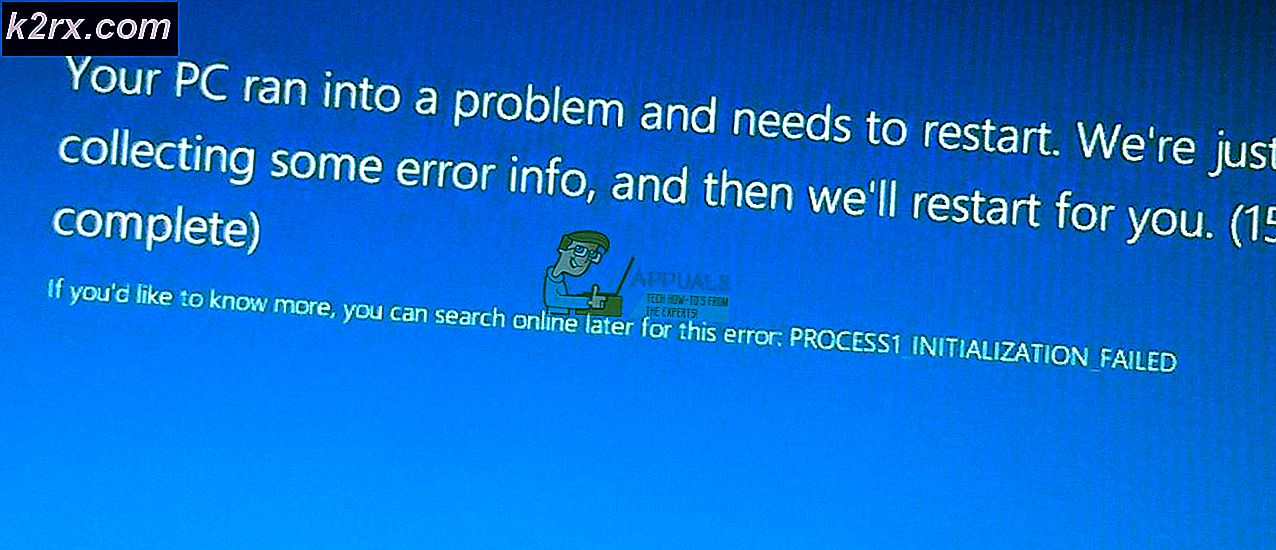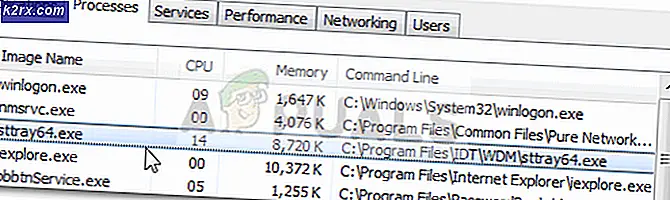Làm thế nào để Root Android ở chế độ không có hệ thống
Khởi động như chúng ta biết, là một phương thức đạt được các đặc quyền quản trị trên Android bằng cách cài đặt nhị phân su. Kể từ Android 4.3, daemon su cần thiết để xử lý các yêu cầu truy cập root phải chạy lúc khởi động và có đủ quyền để hoạt động hiệu quả. Điều này liên quan đến việc sửa đổi phân vùng hệ thống trên Android. Tuy nhiên, khi Lollipop được phát hành, không có cách nào để khởi động su daemon lúc khởi động, vì vậy một image khởi động đã sửa đổi, được gọi là 'rootless system' được sử dụng và đặt tên như vậy vì nó không sửa đổi các tập tin trong / system vách ngăn.
Một cách khác để sửa đổi phân vùng hệ thống trên Lollipop đã được tìm thấy, điều này chứng kiến một điểm dừng cho việc sử dụng phương pháp không có hệ thống. Với sự ra đời của Android Marshmallow, bảo mật đã được tăng cường, do đó làm cho nó không thể sửa đổi phân vùng hệ thống để làm cho daemon su khởi động với các quyền cần thiết. Điều này mang lại phương pháp root không có hệ thống - sửa đổi image khởi động thay vì phân vùng hệ thống - và đó là cách mới để root Marshmallow và các hệ điều hành mới hơn, cũng như các thiết bị Samsung chạy Android 5.1 trở lên.
Trước khi tiếp tục, bạn cần phải đáp ứng các yêu cầu sau:
Mẹo CHUYÊN NGHIỆP: Nếu vấn đề xảy ra với máy tính của bạn hoặc máy tính xách tay / máy tính xách tay, bạn nên thử sử dụng phần mềm Reimage Plus có thể quét các kho lưu trữ và thay thế các tệp bị hỏng và bị thiếu. Điều này làm việc trong hầu hết các trường hợp, nơi vấn đề được bắt nguồn do một tham nhũng hệ thống. Bạn có thể tải xuống Reimage Plus bằng cách nhấp vào đây- Trình khởi động được mở khóa - Truy cập trang web sản xuất điện thoại thông minh của bạn để tìm hiểu cách mở khóa bộ nạp khởi động của bạn. Hầu hết các điện thoại Samsung đã mở khóa bootloader.
- ADB và Fastboot nhị phân
- Trình điều khiển điện thoại thông minh của bạn - Bạn có thể tải xuống và cài đặt ứng dụng này từ trang web của nhà sản xuất điện thoại thông minh.
- TWRP Custom Recovery - Trang web cung cấp hình ảnh khôi phục cụ thể cho thiết bị của bạn.
- Supersu mới nhất - Sao chép phần này vào thư mục gốc của bộ nhớ của bạn.
Phương pháp 1: Trên thiết bị chạy Lollipop hoặc cũ hơn
- Trên điện thoại Android của bạn, đi tới Cài đặt> Giới thiệu và nhấn vào 'Số bản dựng' 8 lần. Quay lại Cài đặt> Cài đặt dành cho nhà phát triển và bật Chế độ gỡ lỗi USB.
- Mở dấu nhắc lệnh bằng cách nhấn các phím Windows + R, gõ cmd và sau đó nhấn Enter. Gõ lệnh sau: adb reboot recovery Chấp nhận bất kỳ hộp thoại xác nhận nào xuất hiện trên màn hình điện thoại của bạn.
- Trong TWRP, điều hướng đến Nâng cao> Thiết bị đầu cuối và nhập mã sau Echo SYSTEMLESS = true> /data/.supersu
- Đảm bảo tệp .supersu nằm trong / data bằng cách điều hướng đến Nâng cao> Trình quản lý tệp> / dữ liệu
- Root thiết bị của bạn bằng cách nhấp vào SuperSU: Cài đặt> SuperSU - ****. Zip rồi vuốt để xác nhận Flash
- Nhấn vào Reboot System .
Phương pháp 2: Trên thiết bị chạy Marshmallow hoặc mới hơn
Khởi động không có hệ thống được bật theo mặc định trên các thiết bị chạy Marshmallow hoặc mới hơn. Không cần phải nhập các lệnh bổ sung - chỉ cần flash file SuperSU.
- Trên điện thoại Android của bạn, đi tới Cài đặt> Giới thiệu và nhấn vào 'Số bản dựng' 8 lần. Quay lại Cài đặt> Cài đặt dành cho nhà phát triển và bật Chế độ gỡ lỗi USB.
- Mở dấu nhắc lệnh bằng cách nhấn các phím Windows + R, gõ cmd và sau đó nhấn Enter. Gõ lệnh sau: adb reboot recovery Chấp nhận bất kỳ hộp thoại xác nhận nào xuất hiện trên màn hình điện thoại của bạn.
- Root thiết bị của bạn bằng cách nhấp vào SuperSU: Cài đặt> SuperSU - ****. Zip rồi vuốt để xác nhận Flash
- Nhấn vào Reboot System .
Mẹo CHUYÊN NGHIỆP: Nếu vấn đề xảy ra với máy tính của bạn hoặc máy tính xách tay / máy tính xách tay, bạn nên thử sử dụng phần mềm Reimage Plus có thể quét các kho lưu trữ và thay thế các tệp bị hỏng và bị thiếu. Điều này làm việc trong hầu hết các trường hợp, nơi vấn đề được bắt nguồn do một tham nhũng hệ thống. Bạn có thể tải xuống Reimage Plus bằng cách nhấp vào đây